Maison >tutoriels informatiques >connaissances en informatique >Comment vérifier la signature dans un PDF
Comment vérifier la signature dans un PDF
- 王林avant
- 2024-02-18 17:33:271844parcourir
Nous recevons généralement des fichiers PDF envoyés par le gouvernement ou d'autres agences, certains avec des signatures numériques. Après avoir vérifié la signature, nous voyons le message Signature Valid et une coche verte. Si la signature n'est pas vérifiée, la validité est inconnue. La vérification des signatures est importante, voyons comment le faire en PDF.
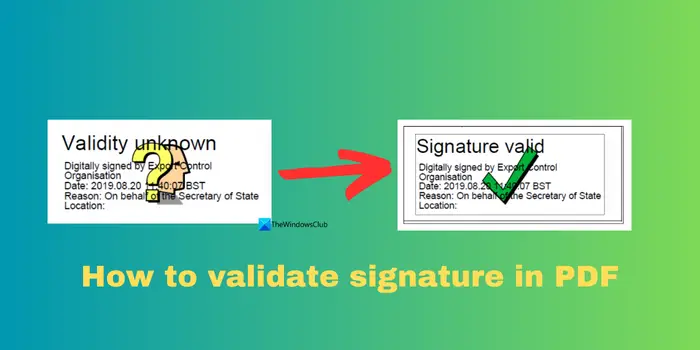
Comment vérifier la signature en PDF
Vérifiez les signatures au format PDF pour les rendre plus fiables et les documents plus susceptibles d'être acceptés. Vous pouvez vérifier les signatures dans les documents PDF des manières suivantes.
- Ouvrir le PDF dans Adobe Reader
- Cliquez avec le bouton droit sur la signature et sélectionnez Afficher les propriétés de la signature
- Cliquez sur le bouton Afficher le certificat du signataire
- Ajoutez la signature à la liste des certificats de confiance à partir de l'onglet Confiance
- Cliquez sur Vérifier la signature pour terminer la vérification
Plongeons dans les détails de la méthode et voyons comment la signature est vérifiée.
La plupart des gens sont habitués à utiliser Adobe Reader ou un navigateur Web pour ouvrir des fichiers PDF, mais malheureusement, nous ne pouvons pas vérifier les signatures PDF via la fonction intégrée. Si vous souhaitez vérifier des documents PDF sur votre PC, vous devez installer Adobe Reader. S'il n'est pas installé, vous pouvez le télécharger et l'installer gratuitement depuis le site officiel d'Adobe.
Pour vérifier la signature, ouvrez le document PDF avec Adobe Reader. Faites défiler jusqu'à la signature dans le PDF et cliquez dessus avec le bouton droit. Sélectionnez Afficher les propriétés de signature.
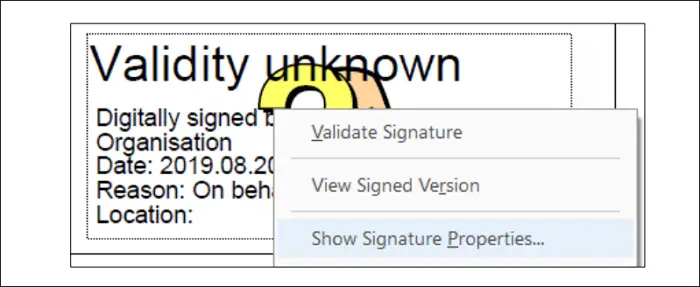
Cliquer sur ce bouton ouvrira la fenêtre de superposition des propriétés de la signature, qui contient des détails tels que l'heure, la raison et l'emplacement de la signature. Cette fenêtre indique également si le document a été falsifié après sa signature. Dans la fenêtre des propriétés de la signature, vous pouvez cliquer sur le bouton « Afficher le certificat du signataire ».
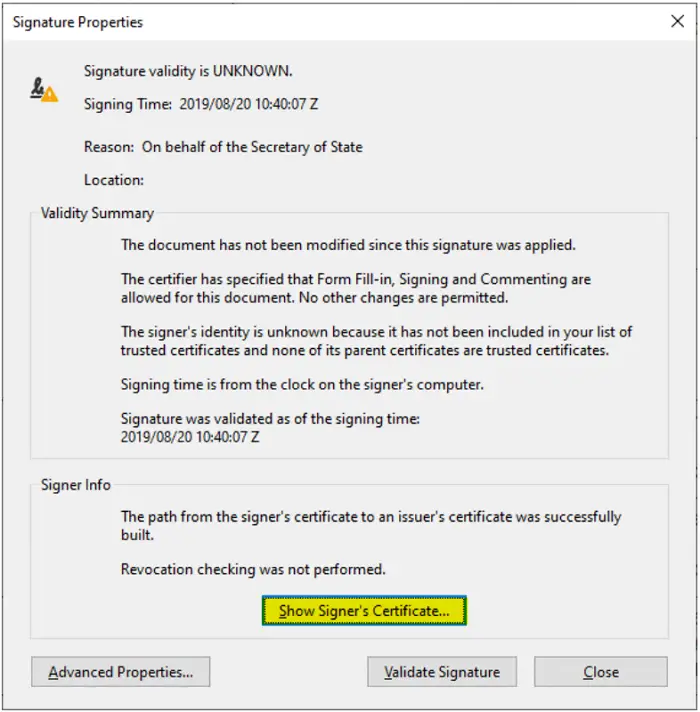
Ouvrez la fenêtre de la visionneuse de certificats, sélectionnez l'onglet « Confiance », cliquez sur « Ajouter aux certificats de confiance » et confirmez pour accepter l'invite de sécurité dans la fenêtre contextuelle.
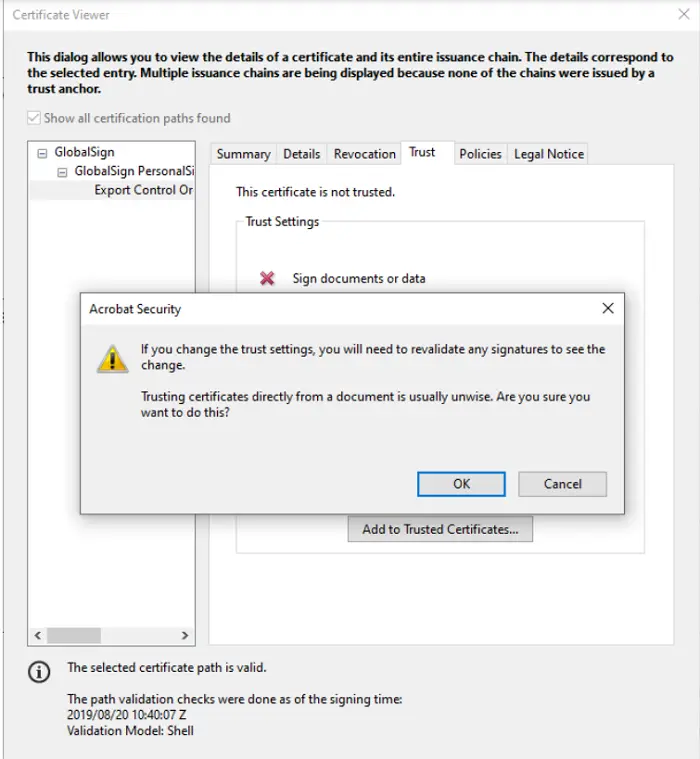
Cela ouvrira une autre fenêtre superposée appelée Importer les paramètres de contact. Cochez le bouton à côté de Utiliser ce certificat comme racine approuvée et cliquez sur OK. Une fois qu'une signature est ajoutée à la liste des certificats de confiance, les PDF avec le même certificat ou signature seront automatiquement vérifiés.
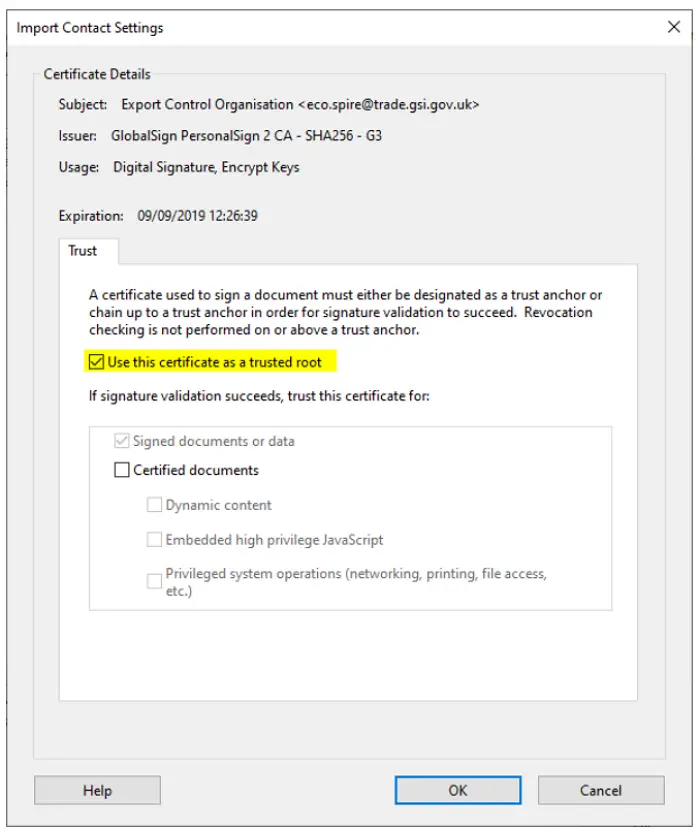
Vous serez maintenant renvoyé à la fenêtre Certificate Viewer. Cliquez sur OK pour enregistrer les modifications et fermer. Dans la fenêtre Propriétés de la signature, cliquez sur le bouton Vérifier la signature. Il vérifiera maintenant la signature sur le PDF et affichera une coche verte et une signature textuelle comme texte valide.
Si vous possédez un autre lecteur PDF, le processus est le même, seul le libellé change légèrement. Chaque programme de lecture PDF dispose d'une fonctionnalité permettant de vérifier les signatures.
Lire aussi :
- Comment signer des documents PDF dans Microsoft Edge
- Comment annoter un PDF sous Windows
Pouvons-nous vérifier les signatures dans PDF Online ?
Non, la signature ne peut pas être vérifiée dans PDF Online. Vous devez utiliser Adobe Reader ou tout autre programme PDF fiable pour vérifier la signature. Vous pouvez utiliser des outils en ligne pour modifier ou compresser des PDF, mais ils ne peuvent pas vérifier les signatures. De plus, ils présentent des risques en matière de confidentialité et de sécurité lorsque nous téléchargeons des documents sensibles pour vérifier les signatures en ligne si quelqu'un les fournit.
Lire : Comment signer électroniquement des documents sous Windows
Comment vérifier la signature dans le lecteur PDF ?
La signature sur le PDF ne peut pas être vérifiée s'il est ouvert sur le lecteur. Vous devez télécharger le fichier PDF et l'ouvrir sur Adobe Reader ou tout autre programme PDF sur votre PC, puis suivre le processus ci-dessus pour vérifier manuellement la signature. Au cours de ce processus, vous pouvez voir si le document a été falsifié et déterminer son authenticité lors de la vérification de la signature.
Lecture connexe : Comment changer la visionneuse PDF par défaut d'Edge à une autre
Ce qui précède est le contenu détaillé de. pour plus d'informations, suivez d'autres articles connexes sur le site Web de PHP en chinois!

